Zgodnie z wymogami RODO twórcy witryn internetowych muszą informować użytkowników o zbieraniu danych przy pomocy plików cookie. Z jednej strony jest to dla nas dobre i w pewnym stopniu chroni naszą prywatność, z drugiej znacznie częściej irytuje. Ciasteczka są nieodłączną częścią internetu, jesteśmy do nich przyzwyczajeni i czytanie ostrzeżeń po kilkanaście czy kilkadziesiąt razy dziennie potrafi wyprowadzić z równowagi nawet spokojne osoby. Na całe szczęście jest dość prosty sposób na to, by rozwiązać ten problem. Dzięki aplikacji Hush Nag Blocker dostępnej w App Store możemy pożegnać się z denerwującymi monitami.
Aby uprzyjemnić przeglądanie stron internetowych i zwalczyć irytujące natrętne reklamy w wyświetlające się w przeglądarce Safari, firma Apple dodała natywne wsparcie dla blokad treści na iPhonie i iPadzie. Zamiast być bombardowanym powiadomieniami, banerami i wyskakującymi okienkami, użytkownik może zainstalować blokery treści, które uniemożliwiają ich otwieranie. W ten sam sposób można rozprawić się z irytującymi powiadomieniami o zgodzie na pliki cookie, które zgodnie z prawem ma obecnie zdecydowana większość witryn internetowych.
Co to jest plik cookie?
Za każdym razem, gdy odwiedzasz większość witryn internetowych, na Twoim urządzeniu, bez względu na to czy jest to telefon, tablet czy komputer zapisywany jest plik cookie, który zawiera informacje o witrynie i tobie. Może to być tylko unikalny identyfikator, który pomaga twórcy witryny śledzić jak często powracasz na jego stronę. Mogą to być twoje dane osobowe, takie jak imię i nazwisko, adres e-mail i numer telefonu. Dzięki temu, na przykład, sklep internetowy cię rozpozna, i gdy kolejnym razem wejdziesz na stronę, twoje ulubione produkty mogą znajdować się koszyku.
W trosce o prywatność internautów Unia Europejska przyjęła prawo zwane RODO, które zasadniczo wymaga, aby strony internetowe uzyskały Twoją zgodę przed zebraniem danych. Dlatego przy odwiedzaniu stron widzisz prośbę o pozwolenie na pliki cookie w postaci irytujących banerów, które czasami zajmują całą stronę. Jednak nie każdy baner zgody na pliki cookie jest taki sam. W niektórych witrynach musisz zaakceptować wszystkie pliki cookie, aby móc skorzystać z witryny. Na innych stronach możesz wybrać, na które typy plików cookie chcesz zezwolić. Niektóre strony pozwalają zwyczajnie zignorować baner i nie będą zbierać informacji. Są też strony internetowe, które mają banery zgody na pliki cookie, aby poinformować cię o ich polityce dotyczącej plików cookie, i nadal będą gromadzić twoje informacje, nawet jeśli je zignorujesz.
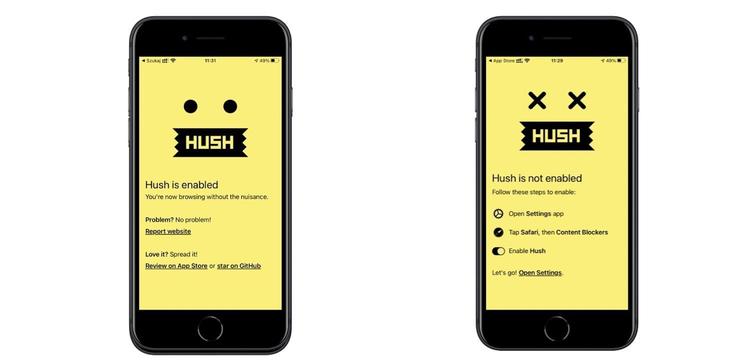
Jeśli nie jesteś przesadnie wyczulony na punkcie swojej prywatności, zasady dotyczące plików cookie zapewne mało cię obchodzą i prawdopodobnie ignorujesz te banery. A jeśli cenisz wygodę, blokada wyświetlania informacji o plikach cookie może uprzyjemnić ci korzystanie z internetu.
Pamiętaj: programy do blokowania treści pomogą Ci zablokować te informacje o plikach cookie, ale odwiedzana witryna może nadal gromadzić Twoje informacje.
Krok pierwszy – zainstaluj aplikację Hush Nag Blocker
Hush Nag Blocker, stworzona przez dewelopera Oblador AB, to prosta aplikacja, która blokuje irytujące powiadomienia o zgodzie z prośbą o akceptację plików cookie za każdym razem, gdy odwiedzasz nową witrynę. Aplikacja działa jako blokada treści, bez blokowania reklam. więc po prostu prowadzi Safari do ukrywania tych powiadomień bez pytania o dostęp do twoich prywatnych informacji, w przeciwieństwie do innych programów blokujących.
Deweloper udostępnia kod źródłowy, aby upewnić niedowiarków, że nie śledzi ani nie zbiera danych o użytkownikach aplikacji.
Aby zainstalować Hush for Safari:
Uruchom aplikację App Store i w pole wyszukiwania wpisz Hush Nag Blocker. Następnie dotknij przycisku Pobierz i potwierdź chęć instalacji przy pomocy Face ID lub Touch ID. Aplikacja Hush Nag Blocker jest bezpłatna, nie wymaga opłacania abonamentu.
Ponieważ aplikacja działa w tle, możesz usunąć jej ikonę z ekranu głównego. Dostęp do aplikacji zachowasz za poziomu Biblioteki aplikacji, wyszukiwarki i Siri.
Krok drugi – dodaj Hush Nag Blocker do blokerów treści Safari
Zanim będziesz mógł używać Hush Nag Blocker, musisz najpierw włączyć go jako blokadę treści Safari. Aby to zrobić, uruchom aplikację Ustawienia i wybierz Safari. Następnie przewiń ekran w dół do sekcji Ogólne i wybierz Blokowanie zawartości. Na kolejnym ekranie przesuń w prawo przełącznik przy aplikacji Hush. Od tego momentu aplikacja jest aktywna.
Krok trzeci – przetestuj działanie aplikacji Hush Nag Blocker
Teraz za każdym razem, gdy odwiedzisz witrynę, której nigdy wcześniej nie odwiedzałeś, nie powinieneś już widzieć informacji o zgodzie na pliki cookie.
Jeśli chcesz, aby z powrotem pojawiły się informacje o zgodzie na pliki cookie, (na przykład aby zobaczyć, które witryny śledzą Twoje pliki cookie), wróć do opcji Ustawienia -> Safari -> Blokowanie treści, a następnie przesuń przełącznik w lewo przy aplikacji Hush.
Pamiętaj: aplikacja nie blokuje w 100% komunikatów o ciasteczkach. W pewnych specyficznych przypadkach, gdy serwis internetowy na nietypową strukturę, komunikat może się pojawić


![Aplikacje i Gry na iOS za darmo. Promocje, obniżki, przeceny [27.12.2021] Aplikacje i Gry na iOS za darmo. Promocje, obniżki, przeceny [27.12.2021]](https://website-google-hk.oss-cn-hongkong.aliyuncs.com/article-website/google/2021/12/31/661e1a9d1bdfffaecac65b0350aa0db5.webp?x-oss-process=image/auto-orient,1/quality,q_70/format,jpeg)